Adobe Photoshop từ lâu đã được xem là “tiêu chuẩn vàng” trong ngành công nghiệp chỉnh sửa ảnh. Và thiết kế đồ họa, một công cụ không thể thiếu của các nhà sáng tạo. Sức mạnh của nó cho phép bạn biến những ý tưởng táo bạo nhất thành hiện thực. Từ việc retouch ảnh chân dung, thiết kế banner quảng cáo đến việc vẽ tranh kỹ thuật số. Tuy nhiên, đối với những người mới bắt đầu, quá trình cài đặt photoshop ban đầu. Đôi khi có thể gây ra một chút bối rối, đặc biệt là với hệ thống Adobe Creative Cloud. Bài viết này sẽ cung cấp một hướng dẫn toàn diện, chi tiết từ A đến Z. Giúp bạn thực hiện cách cài đặt photoshop một cách chính xác, an toàn và nhanh chóng nhất.
Giới thiệu phần mềm Adobe Photoshop
Adobe Photoshop là phần mềm chỉnh sửa ảnh và thiết kế đồ họa chuyên nghiệp nổi tiếng nhất hiện nay, được phát triển bởi Adobe Systems. Ra đời từ năm 1988, Photoshop nhanh chóng trở thành công cụ tiêu chuẩn trong ngành thiết kế, nhiếp ảnh và truyền thông nhờ khả năng xử lý hình ảnh mạnh mẽ và đa dạng.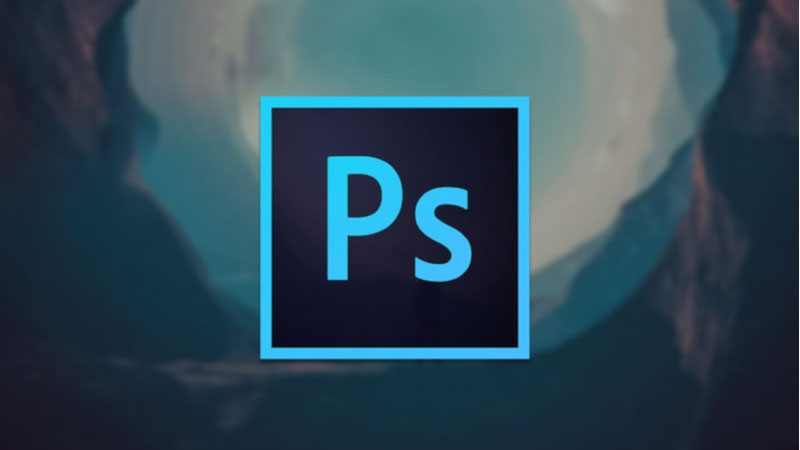
Phần mềm cho phép người dùng chỉnh sửa từ cơ bản đến nâng cao: cắt ghép ảnh, thay đổi màu sắc, phục chế ảnh cũ, tạo hiệu ứng ánh sáng, hay thậm chí thiết kế toàn bộ poster, banner, giao diện web và ấn phẩm truyền thông. Với hệ thống layer (lớp) linh hoạt, các công cụ chọn vùng, brush, filter cùng trí tuệ nhân tạo Adobe Sensei, Photoshop mang đến sự sáng tạo gần như không giới hạn.
Không chỉ phục vụ giới chuyên nghiệp, Photoshop còn là lựa chọn của rất nhiều bạn trẻ, nhà sáng tạo nội dung, doanh nghiệp nhỏ hay người dùng cá nhân muốn chỉnh sửa ảnh đẹp mắt, độc đáo. Trải qua nhiều phiên bản nâng cấp, hiện nay Photoshop còn tích hợp chặt chẽ với Adobe Creative Cloud, giúp người dùng dễ dàng lưu trữ và đồng bộ hóa dữ liệu trên nhiều thiết bị.
Rủi Ro Tiềm Ẩn Khi Dùng Bản Photoshop Lậu (Crack)
Trước khi đi vào hướng dẫn, chúng tôi cần đưa ra một cảnh báo cực kỳ quan trọng. Trên internet có rất nhiều hướng dẫn về cách tải và cài đặt các phiên bản Photoshop “crack”. Hay “bẻ khóa” một cách miễn phí, một việc làm rất nguy hiểm. Việc sử dụng các phiên bản phần mềm lậu này tiềm ẩn những rủi ro cực kỳ nghiêm trọng.
Nguy cơ nhiễm Virus, Malware và Ransomware:
- Các tệp “crack” là một trong những nguồn lây nhiễm virus và phần mềm độc hại phổ biến nhất. Hacker thường chèn các đoạn mã độc vào các tệp này để đánh cắp thông tin. Hoặc mã hóa dữ liệu của bạn để đòi tiền chuộc, một điều rất tai hại.
Thiếu ổn định, nhiều lỗi và không thể cập nhật:
- Các phiên bản crack thường không ổn định, hay gặp lỗi vặt và treo máy. Bạn cũng sẽ không thể nhận được các bản cập nhật, vá lỗi và các tính năng AI mới.
Vi phạm bản quyền và các vấn đề pháp lý:
- Sử dụng phần mềm không có bản quyền là hành vi vi phạm pháp luật về sở hữu trí tuệ.
Cách duy nhất để đảm bảo an toàn và trải nghiệm đầy đủ tính năng. Đó là thực hiện cách cài đặt photoshop chính thống từ Adobe.
Chuẩn Bị Trước Khi Cài Đặt Photoshop
Để quá trình cài đặt diễn ra suôn sẻ, bạn cần chuẩn bị một vài thứ trước.
1. Bước 1: Kiểm tra Cấu hình Yêu cầu của Hệ thống
Photoshop là một phần mềm chuyên nghiệp, đòi hỏi một cấu hình máy tính tương đối tốt.
Cấu hình tối thiểu (Windows):
- CPU: Intel hoặc AMD có hỗ trợ 64-bit; 2 GHz hoặc nhanh hơn với SSE 4.2.
- Hệ điều hành: Windows 10 (64-bit) phiên bản 22H2 trở lên.
- RAM: Tối thiểu 8 GB.
- Card đồ họa: Hỗ trợ DirectX 12, có 1.5 GB VRAM.
- Dung lượng trống: 20 GB dung lượng ổ cứng trống; khuyến nghị dùng ổ SSD.
Cấu hình đề nghị (Windows):
- CPU: Intel hoặc AMD đa nhân, tốc độ cao.
- RAM: 16 GB trở lên.
- Card đồ họa rời (GPU): Có 4 GB VRAM trở lên, hỗ trợ tốt cho các tác vụ 3D, AI.
Cấu hình cho macOS:
- CPU: Intel đa nhân có hỗ trợ 64-bit hoặc chip Apple Silicon (M1, M2, M3…).
- Hệ điều hành: macOS Monterey (phiên bản 12.0) trở lên.
- RAM: Tối thiểu 8 GB (khuyến nghị 16 GB).
2. Bước 2: Tạo Tài Khoản Adobe ID (Miễn Phí)
Để có thể tải và sử dụng các sản phẩm của Adobe, bạn cần phải có một tài khoản Adobe ID. Việc đăng ký tài khoản này là hoàn toàn miễn phí.
Cách thực hiện:
- Bước 1: Truy cập vào trang chủ của Adobe: www.adobe.com.
- Bước 2: Ở góc trên bên phải, nhấp vào nút “Sign In” (Đăng nhập).
- Bước 3: Chọn “Create an account” (Tạo tài khoản).
- Bước 4: Bạn có thể đăng ký bằng cách điền địa chỉ email và tạo mật khẩu. Hoặc sử dụng các tài khoản liên kết như Google, Facebook, Apple để đăng ký nhanh.
- Bước 5: Hoàn tất các thông tin cá nhân cơ bản theo yêu cầu.
Tài khoản Adobe ID này sẽ là trung tâm để bạn quản lý tất cả các sản phẩm. Và các gói đăng ký của Adobe sau này, một công cụ rất tiện lợi.
3. Bước 3: Lựa chọn Gói Đăng ký Creative Cloud Phù hợp
Adobe hiện nay phân phối Photoshop theo mô hình thuê bao (subscription) thông qua dịch vụ Creative Cloud.
Các gói phổ biến:
- Gói Nhiếp ảnh (Photography Plan):
- Đây là gói có chi phí hợp lý nhất, bao gồm Photoshop và Lightroom.
- Rất phù hợp cho các nhiếp ảnh gia và những người chủ yếu làm việc với ảnh.
- Gói Ứng dụng đơn (Single App Plan):
- Cho phép bạn chỉ đăng ký thuê bao cho một mình phần mềm Photoshop.
- Phù hợp nếu bạn chỉ có nhu cầu sử dụng Photoshop mà không cần các phần mềm khác.
- Gói Tất cả Ứng dụng (All Apps Plan):
- Cung cấp quyền truy cập vào toàn bộ hơn 20 ứng dụng sáng tạo của Adobe. (Photoshop, Illustrator, Premiere Pro, After Effects…).
- Đây là lựa chọn tốt nhất cho các nhà thiết kế chuyên nghiệp, các agency.
Adobe cũng cung cấp phiên bản dùng thử miễn phí trong 7 ngày để bạn trải nghiệm. Đây là một cách cài đặt photoshop hợp pháp để khám phá các tính năng.
Hướng Dẫn Chi Tiết Cách Cài Đặt Photoshop Qua Creative Cloud
Quy trình cài đặt chính thống của Adobe được thực hiện thông qua ứng dụng Creative Cloud.
1. Bước 4: Tải và Cài đặt ứng dụng Adobe Creative Cloud Desktop
Creative Cloud Desktop là một ứng dụng trung tâm, giúp bạn quản lý, cài đặt, cập nhật. Tất cả các phần mềm của Adobe một cách dễ dàng và thuận tiện nhất.
Cách thực hiện:
- Bước 1: Sau khi đã chọn gói và thanh toán (hoặc chọn dùng thử). Adobe sẽ tự động cung cấp cho bạn liên kết để tải về tệp cài đặt Creative Cloud.
- Bước 2: Nếu không, bạn có thể truy cập trực tiếp vào trang Creative Cloud của Adobe. Và nhấn nút tải về.
- Bước 3: Chạy tệp cài đặt vừa tải về. Đăng nhập bằng tài khoản Adobe ID của bạn.
- Bước 4: Trình cài đặt sẽ tự động tải về và cài đặt ứng dụng Creative Cloud Desktop lên máy tính.
2. Bước 5: Đăng nhập và Tìm kiếm Photoshop
Sau khi Creative Cloud đã được cài đặt, một cửa sổ ứng dụng sẽ hiện ra.
Cách thực hiện:
- Bước 1: Ứng dụng sẽ yêu cầu bạn đăng nhập lại bằng tài khoản Adobe ID một lần nữa.
- Bước 2: Sau khi đăng nhập, bạn sẽ thấy giao diện chính của Creative Cloud. Ở menu bên trái, chọn tab “Apps” (Ứng dụng).
- Bước 3: Trong mục “Available in your plan” (Có sẵn trong gói của bạn). Cuộn xuống và tìm đến ứng dụng “Photoshop”.
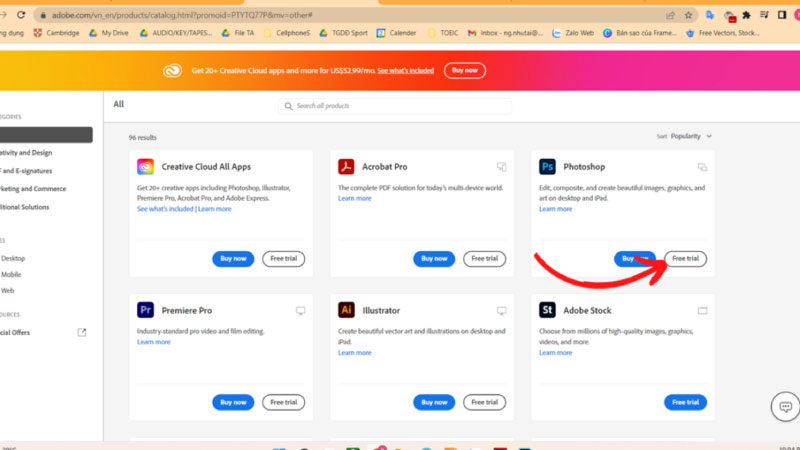
3. Bước 6: Tiến hành Cài đặt và Chờ đợi
Đây là bước cuối cùng trong cách cài đặt photoshop.
Cách thực hiện:
- Bước 1: Bên cạnh logo của Photoshop, bạn sẽ thấy nút “Install” (Cài đặt).
- Bước 2: Nhấp vào nút này. Creative Cloud sẽ tự động bắt đầu quá trình tải về và cài đặt Photoshop.
- Bước 3: Bạn có thể theo dõi tiến trình cài đặt (tính bằng %) ngay trên giao diện. Quá trình này có thể mất từ vài phút đến hơn một giờ, tùy thuộc vào tốc độ mạng. Và cấu hình máy tính của bạn, hãy kiên nhẫn chờ đợi.
Creative Cloud sẽ tự động xử lý mọi thứ, bạn không cần phải làm thêm bất kỳ thao tác nào.
4. Bước 7: Khởi động Photoshop Lần Đầu Tiên
Sau khi quá trình cài đặt hoàn tất (thanh tiến trình báo 100%). Nút “Install” sẽ chuyển thành nút “Open” (Mở).
Cách thực hiện:
- Bước 1: Nhấp vào nút “Open” để khởi động Photoshop.
- Bước 2: Một biểu tượng của Photoshop cũng sẽ được tạo ra trên màn hình Desktop. Và trong menu Start của bạn để tiện cho các lần truy cập sau.
- Bước 3: Trong lần khởi động đầu tiên, Photoshop có thể sẽ yêu cầu bạn đăng nhập lại. Bằng tài khoản Adobe ID một lần nữa để xác thực bản quyền.
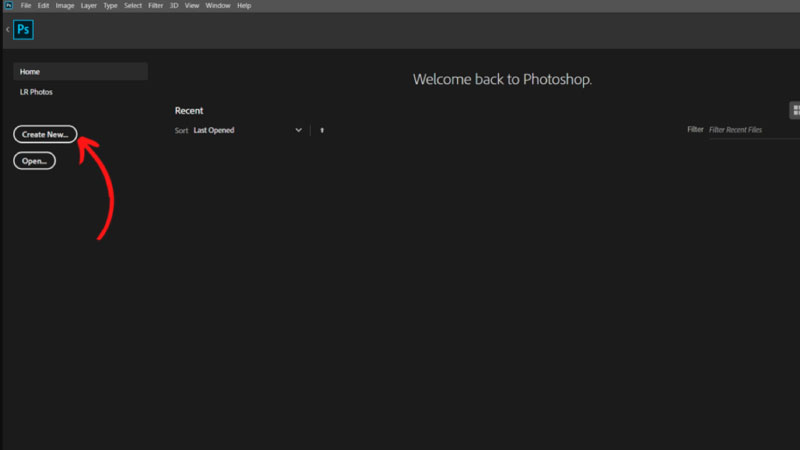
Sau khi đăng nhập, bạn đã hoàn tất quá trình và sẵn sàng để bắt đầu hành trình sáng tạo.
Hướng Dẫn Gỡ Cài Đặt Photoshop Đúng Cách
Khi bạn không còn nhu cầu sử dụng Photoshop hoặc muốn giải phóng dung lượng cho máy tính, việc gỡ cài đặt phần mềm đúng cách là điều cần thiết. Phương pháp an toàn và hiệu quả nhất chính là thông qua ứng dụng Creative Cloud Desktop – công cụ chính thức của Adobe dùng để quản lý toàn bộ sản phẩm trong bộ Creative Cloud.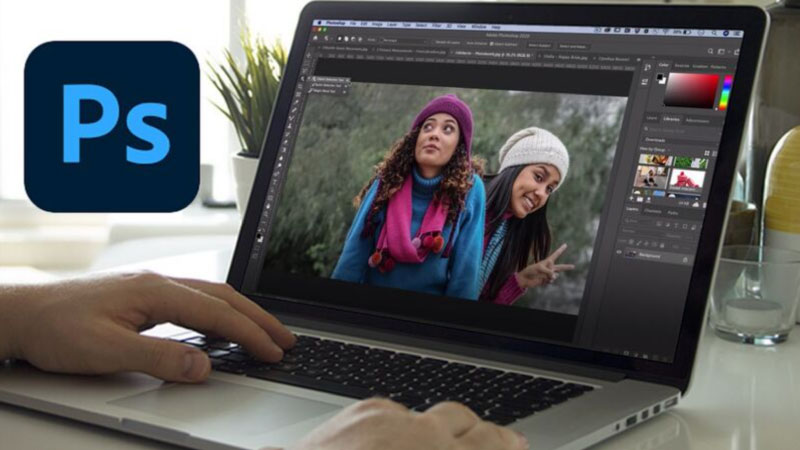
Bước 1: Mở Creative Cloud Desktop
Trước hết, hãy mở ứng dụng Creative Cloud Desktop đã được cài đặt trên máy tính. Ứng dụng này thường chạy ngầm, vì vậy bạn có thể tìm thấy trong khay hệ thống hoặc mở trực tiếp từ menu Start (Windows) hay Launchpad (macOS).
Bước 2: Truy cập danh sách ứng dụng
Trong giao diện chính của Creative Cloud, chuyển đến tab “Apps”. Tại đây, bạn sẽ thấy toàn bộ các phần mềm Adobe đã cài đặt, bao gồm cả Photoshop.
Bước 3: Chọn gỡ cài đặt Photoshop
Khi đã tìm thấy Photoshop, nhấp vào biểu tượng ba chấm nằm bên cạnh nút “Open”. Một menu sẽ hiện ra, bạn chỉ cần chọn “Uninstall” (Gỡ cài đặt) để bắt đầu.
Bước 4: Xác nhận gỡ cài đặt
Creative Cloud sẽ hỏi bạn có muốn giữ lại thiết lập cá nhân hay xóa bỏ hoàn toàn. Nếu dự định cài lại sau này, hãy chọn “Keep” để giữ cài đặt quen thuộc. Nếu muốn gỡ triệt để, hãy chọn “Remove”.
Bước 5: Hoàn tất quá trình
Sau khi xác nhận, hệ thống sẽ tự động gỡ Photoshop. Toàn bộ quá trình chỉ mất vài phút và bạn sẽ nhận được thông báo khi hoàn tất.
Kết Luận
Qua những hướng dẫn chi tiết trên, hy vọng bạn đã có một câu trả lời toàn diện về cách cài đặt photoshop. Một cách chính thống, an toàn và hiệu quả nhất trong năm 2025. Việc tuân thủ quy trình cài đặt qua Adobe Creative Cloud không chỉ đảm bảo bạn. Được sử dụng một phần mềm ổn định, đầy đủ tính năng và luôn được cập nhật. Mà còn là một hành động tôn trọng bản quyền và công sức của các nhà phát triển.
Hãy tránh xa các phiên bản phần mềm lậu, không rõ nguồn gốc để bảo vệ máy tính. Và dữ liệu cá nhân của bạn khỏi những rủi ro không đáng có. Mặc dù phải trả một khoản phí thuê bao, nhưng những giá trị mà Photoshop bản quyền mang lại. Về sự ổn định, các tính năng AI tiên tiến và sự hỗ trợ từ Adobe là hoàn toàn xứng đáng.










